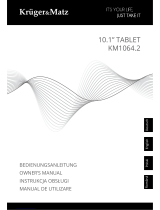Strona się ładuje...

Deutsch
3
Bedienungsanleitung
Willkommen 4
Wichtige Notizen 4
Tasten und Funktionen 5
I. Erste Schritte 6
1.1 Ein-/Ausschalten 6
1.1.1 Einschalten 6
1.1.2 Ausschalten 7
1.2 Bildschirm ein-/ausschalten (Schlafmodus) 7
1.3 Anschluss an einen Computer 7
II. Ihr Startbildschirm 7
2.1 Hintergrundbild für Startbildschirm ändern 8
2.2 Anwendungen am Startbildschirm hinzufügen /löschen 8
2.3 Widgets zum Startbildschirm hinzufügen 8
III. Netzwerk Anschluss 8
3.1 Wi-Fi 8
3.1.1 Wi-Fi aktivieren 9
3.1.2 Wi-Fi deaktivieren 9
3.1.3 Wi-Fi Netzwerk hinzufügen 9
3.2 3 G Netzwerk 10
IV. Internet surfen 10
V. Multimediafunktionen 11
5.1 Musik 11
5.2 HDMI Ausgang 11
5.3 Galerie 11
5.4 Kamera 12
5.5 E-book Laser 135
VI. Einstellungen 13
VII. Batterie 14
VIII. Fehlerbehebung 15
IX. Technische Daten 15
Inhalt

4
Bedienungsanleitung
Deutsch
Willkommen
Danke für den Kauf dieses Tabletts. Mit Android 4.4 Betriebssystem, mit einem 2.16
GHz Prozessor und reaktionsschnellen kapazitiven Touchscreen, bringt es Ihnen eine
gute Benutzer Erfahrung.
Bevor Sie beginnen lesen Sie bitte sorgfältig diese Bedienungsanleitung.
Wichtige Notizen
• Die neue Batterie wird voll funktionsfähig sein nach 2-3-mal voll Laden und Entladen.
• Während der Verwendung des Ohrhörers,kann zu hohe Lautstärke zu Hörschäden
führen. Also bitte stellen Sie die Lautstärke des Players auf ein moderates Niveau und
achten Sie auf die zeitliche Nutzung.
• Trennen Sie nicht das Tablett plötzlich während des Formatieren oder Hochladen und
Herunterladen, das kann zu Programm- Fehlern führen.
• Das Tablett nicht selbst auseinander nehmen und verwenden Sie keinen Alkohol,
Verdünner oder Benzol, um die Oberäche zu reinigen.
• Verwenden Sie nicht das Tablett während der Fahrt oder während Sie zu Fuß gehen.
• Das Tablett ist nicht feuchtigkeits- und wasserbeständig. Bitte verwenden Sie es nicht
in einer feuchten Umgebung.
• Nicht fallen lassen oder auf harten Untergrund schlagen; der Bildschirm kann dadurch
beschädigt werden.
• Aktualisieren Sie die Firmware nicht selbst. Dies würde zu Schäden an Ihrem Tablett
führen.

6
Bedienungsanleitung
Deutsch
I. Erste Schritte
1.1 Ein-/Ausschalten
1.1.1 Einschalten
Um Ihr Tablett zu starten, halten Sie die Ein-/Aus Taste an der rechten Seite des
Tabletts für eine Weile gedrückt. Tippen und ziehen Sie das Schloss aus dem Kreis
zum entriegeln.
Tippen und ziehen Sie das Schloss aus dem Kreis zum entriegeln.
1Taste Ein-/
Aus und Verrieglung
Drücken und halten um das Gerät ein- und auszuschalten.
Kurzes drücken um den Bildschirm ein- und
auszuschalten
2Vol-/Vol+ Drücken um die Lautstärke zu verringern/erhöhen
3TF Karten- Steckplatz Einstecken Ihrer TF Karte
4SIM-Kartensteckplatz SIM-Kartensteckplatz
5MIK Anschluss für ein Mikrofon
6Micro-USB Steckplatz/
Stromversorgung
(DC Eingang)
• Anschluss an einen Computer über ein USB Kabel
zur Datenübertragung (z.B. Musik, Videos, Fotos, und
andere Dateien)
• Anschluss an ein 5V 2.5A Ausgang Netzgerät, als
Zubehör mitgeliefert
7Kopfhörer- Anschluss Anschluss des Kopfhörers
8HDMI Anschluss Anschluss an einen TV mittels eines HDMI Kabels
9Lautsprecher Lautsprecher
10 Rückfahrkamera 5 Mpx Kamera Autofokus
11 Frontkamera 2Mpx Kamera

Deutsch
7
Bedienungsanleitung
1.1.2 Ausschalten
Um Ihr Tablett auszuschalten, halten Sie die Ein-/Aus Taste gedrückt, bis die Meldung
"Möchten Sie herunterfahren?" [Would you like to shut down?] erscheint. Tippen Sie auf
"OK", zum ausschalten.
1.2 Bildschirm ein-/ausschalten (Schlafmodus)
Um Batterie zu sparen, sollten Sie Ihr Tablett in den Schlafmodus versetzen, indem Sie
die LCD-Anzeige ausschalten. Um dies zu tun, drücken Sie kurz die Ein-/Aus Taste.
Erneut drücken, um den Bildschirm wieder einzuschalten.
1.3 Anschluss an einen Computer
Sie können Ihr Tablett mit Ihrem Computer verbinden mit dem mitgelieferten USB-Kabel,
so dass Sie Multimedia-Dateien übertragen können.
Wenn Ihr Computer ein XP-System besitzt, installieren Sie bitte einen Windows Media
Player 11 auf Ihren Computer vor der Übertragung von Multimediadateien, da das
Android-System Windows Media Player 11 Unterstützung benötigt.
II. Ihr Startbildschirm
a
c d ef gh
b

8
Bedienungsanleitung
Deutsch
a. Wi-Fi Wi-Fi Signal wird angezeigt bei Wi-Fi Anschluss
b. Batteriestatus Zeigt Batteriestatus
c. Taste ESC Tippen zur Rückkehr zum vorherigen Bildschirm/ Seite
d. Taste Heim Rückkehr zum Startbildschirm
e. Aktuelle Operationen Tippen um ihre aktuellen Operationen anzuzeigen
f. Vol - Drücken um die Lautstärke zu verringern
g. Vol + Drücken um die Lautstärke zu erhöhen
h. Print screen Print screen
2.1 Hintergrundbild für Startbildschirm ändern
Tippen und halten Sie den Finger auf einen leeren Bereich des Startbildschirms,
aus den Popup Optionen können Sie Hintergrundbild aus der Galerie, Live-
Hintergrundbilder oder Hintergrundbilder auswählen.
2.2 Anwendungen am Startbildschirm hinzufügen /löschen
Es gibt verschiedene Anwendungen am Startbildschirm Sie können auch weitere
Verknüpfungen zu häug verwendete Anwendungen zum Startbildschirm hinzufügen
und löschen Sie einige weniger häug benutzte.
Tippen auf das Symbol Anwendungenseite in der oberen rechten Ecke, um alle
Anwendungen anzuzeigen, tippen Sie auf die gewünschte Anwendung und bewegen
diese zum Startbildschirm.
Um eine Anwendung von Startbildschirm zu löschen, tippen und halten Sie dass
Symbol, und ziehen dieses auf das Bildsymbol Papierkorb .
2.3 Widgets zum Startbildschirm hinzufügen
Tippen auf das Symbol Anwendungenseite und danach auf WIDGETS. Es stehen zur
Verfügung Analoge Uhr, Lesezeichen, Kalender, Email, und viele andere. Ziehen Sie
das gewünschte Widget auf den Startbildschirm.
Tipp: Neben dem Startbildschirm können Sie auf andere vier Tafeln zugreifen, indem
Sie nach links oder rechts in Ihrem Startbildschirm bewegen. Darüber hinaus können
Sie diese Tafeln ihren Wünschen gemäß anpassen.
III. Netzwerk Anschluss
3.1 Wi-Fi
Wi-Fi kann nur verwendet werden, wenn es mit einem Wi-Fi Heim- Zugriffspunkt
(AP) oder einen freien ungesicherten Wi-Fi Internet Zugriffspunkt verbunden wurde.
Unter „Wireless & Netzwerk“, tippen Sie auf "Wi-Fi", um es einzuschalten. Nach

Deutsch
9
Bedienungsanleitung
einem Moment sollte Ihre Netzwerk-Liste erscheinen. Wenn Sie nach verfügbaren
Netzwerken neu suchen müssen, tippen Sie auf "Suchen".
3.1.1 Wi-Fi aktivieren
ZZum aktivieren, tippen Sie In der Anwendungenseite „Einstellungen“ – „Wireless &
Netzwerk“ –„Wi-Fi“.
Ihr Tablett zeigt eine Liste der Netze, die es innerhalb seiner Reichweite ndet.
Tippen Sie auf ein Netzwerk um zu verbinden. Geben Sie ggf. Netzwerknamen SSID,
Sicherheit und Wireless Kennwort ein, und tippen Sie auf "Verbinden". Wenn Ihr
Tablett mit dem Netzwerk verbunden ist, erscheint wird die Wireless Anzeige in der
Statusleiste. Wellen zeigen Signalstärke an.
3.1.2 Wi-Fi deaktivieren
Bitte Wi-Fi deaktivieren wenn Sie es nicht benutzen um die Batterie zu schonen. Zum
aktivieren Wi-Fi erneut antippen.
3.1.3 Wi-Fi Netzwerk hinzufügen
Benutzer können auch ein Wi-Fi Netzwerk unter „Wi-Fi Einstellungen” hinzufügen. In
„Wi-Fi Einstellungen“, tippen Sie auf „Netzwerk hinzufügen". Geben Sie SSID (Name)
des Netzwerks ein. Wenn erforderlich, geben die Sicherheits- oder andere Details der
Netzwerkkonguration ein. Tippen Sie auf Speichern.
Hinweis: Netzwerk Statussymbol wird gelb wenn Sie ein Google Konto zu Ihrem
Tablett hinzugefügt haben und das Tablett ist mit den Google Diensten verbunden, zur
Synchronisierung von Gmail, Kalender Ereignissen, Kontakte, usw.

10
Bedienungsanleitung
Deutsch
IV. Internet surfen
Bevor Sie Ihren Browser benutzen, stellen Sie sicher dass Wi-Fi oder Internet
verbunden ist.
In der Anwendungenseite, tippen Sie auf das Browsersymbol um das Programm
zu starten.
Tippen Sie auf die Adressleiste, die Android Tastatur erscheint um Stichwörter oder
Web-Adressen einzugeben.
Neue Seite Lesezeichen hinzufügen Lesezeichen öffnen
Untermenü
Tippen Sie auf das Symbol in der oberen Ecke des Browsers um das Untermenü
zu öffnen.
3.2 3G Netzwerk
Ein 3G-Netz ist ein mobiles Netzwerk, das Hochgeschwindigkeits- Datenzugriff und
fortschrittliche Netzwerk-Kapazität ermöglicht. Es verfügt über ein breiteres Spektrum
an Dienstleistungen und fortschrittliche Netzwerk-Kapazität gegenüber der vorherigen
2G-Netz.
Hinweis: Einige Modelle unterstützen optional 3G-Netz. Wenn Sie das Tablett mit einem
SIM Kartensteckplatz kaufen, können Sie auf das Internet über Ihre 3G-SIM-Karte
zugreifen, während Wi-Fi Netzwerk nicht verfügbar ist. Bitte stecken Sie Ihre 3G-Karte
in den SIM Kartensteckplatz des Tabletts, und das Tablett wird automatisch 3G-Signal
erhalten.

Deutsch
11
Bedienungsanleitung
V. Multimediafunktionen
5.1 Musik
Nach Sie Ihre Musik in Ihr Tablett geladen haben, tippen Sie auf das Musik-Symbol
um den Player zu öffnen. Sie können Melodien nach Künstlern, Alben, Titel oder
Wiedergabelisten auswählen. Tippen Sie, zur Auswahl. Der Media-Player ermöglicht
es Ihnen, Ihre aktuelle Auswahl zufällig abzuspielen, Titel zu überspringen oder
anzuhalten und zeigt sogar das Album-Titelbild, wenn verfügbar.
5.2 HDMI Ausgang
Schließen Sie das Tablett an Ihren Fernseher über HDMI-Kabel an und warten Sie eine
Weile bis Ihr TV-Gerät das Signal empfängt. Regeln Sie Ihren Fernseher, wenn nötig.
HDMI-Kabel ist als Zubehör nicht enthalten.
5.3 Galerie
Sie können Ihre digitalen Bilder (Bilder & Video) betrachten, anzeigen und bearbeiten
am hochauösenden Farbbildschirm. Nach laden der Bilder, tippen Sie Galerie zur
Anzeige Ihrer Bilder:
Tippen Sie auf die Bilder die Sie anzeigen möchten und schieben Sie den Bildschirm
nach rechts oder links um andere Bilder anzuzeigen.
Tippen Sie auf das Menüsymbol um die Bilder zu bearbeiten, drehen, zuzuschneiden
oder als Hintergrundbild zu benutzen.

12
Bedienungsanleitung
Deutsch
5.4 Kamera
Tippen Sie auf das Symbol um die Kamera zu öffnen. Ihr Tablett hat eine integrier-
te 0.3Mpx Frontkamera und eine 2Mpx Rückkamera. Sie können ein Foto oder einen
Videolm aufnehmen sowohl mit der Frontkamera sowie auch mit der Rückkamera.
Hinweis: Nachdem Sie Ihr Tablett eingeschaltet haben, können Sie direkt zur Kamera
gehen, durch ziehen des Schlosssymbols nach links.
Tippen um
ein Foto zu
machen
Hinweis: Auto-Fokus Funktion, Tippen Sie irgendwo auf dem Display der Kamera, die
Kamera wird sich auf die Stelle die Sie ausgewählt haben fokussieren. Siehe Abbil-
dung.
Tippen Sie auf
dem Display
während Sie
Bilder machen,
die Kamera wird
sich auf das
Subjekt das Sie
ausgewählt ha-
ben fokussie-
ren.

Deutsch
13
Bedienungsanleitung
5.5 E-Book Laser
Das Tablett unterstützt viele E-Book Formate wie z.B. PDF, Text, E-Pub, FB2....
VI. Einstellungen
Tippen Sie auf das Symbol „Einstellungen“ für das Einstellungs- Menü.
Sie können Einstellen und Überprüfen: Wireless & Netzwerk, Ton, Bildschirm, Speiche-
rung, Batterie, Kontos und Synchronisation, Sicherheit, Sprache, Datum & Zeit, Tablet-
tinformationen, usw.
Wi-Fi: Tippen Sie „Einstellungen“ - “Wireless & Netzwerk” um Wi-Fi zu aktivieren und
ein Netz zu suchen. Eine Liste der Wi-Fi Netzwerke in Reichweite wird angezeigt.
Wählen Sie ein Netz mit einem starkem Signal zum verbinden. (Sie müssen vielleicht
ein Passwort eingeben).
Bildschirm: Einstellen von Helligkeit, Hintergrundbild, Schlafzeit, Fontgröße.
Speicher: Überprüfen der internen Speicher. Wenn eine Micro SD karte oder USB
Speicher angeschlossen ist, können Sie den gesamten und verfügbaren Speicher
überprüfen. Bitte deinstallieren zum sicheren Entfernen.
Batterie: Überprüfen des Batteriestatus.

14
Bedienungsanleitung
Deutsch
VII. Batterie
Sehr schwache Batterie Volle Batterie Batterie Laden
‘’ Zeigt eine volle Batterie an. Wenn die Batterieleistung zu schwach wird, erscheint
eine Meldung die Sie auffordert Ihr Tablett aufzuladen.
Während des Ladevorgangs können Sie den Ladestatus am verriegelten Bildschirm
überprüfen:
Sprache & Eingabe: Einstellen von Sprache und Tastatureingabe.
Backup & Reset: Gehen Sie zum Untermenü „Datensicherung“ und „Fabrik Reset“.
Wenn Sie Reset auswählen, werden alle Daten aus dem internen Speicher gelöscht.
Wählen Sie diese Option mit Vorsicht.
Tablettinformationen: Überprüfen der Informationen über Ihr Tablett, wie z.B.
Modellnummer, Android Version, usw.

Deutsch
15
Bedienungsanleitung
Benutzen Sie zum laden bitte nur ein 5V/2A mitgeliefertes Netzgerät.
VIII. Fehlerbehebung
1. Kann Tablett nicht einschalten
Überprüfen Sie den Ladezustand der Batterie. Laden Sie die Batterie bevor Sie das
Tablett einschalten. Wenn Ihr Tablett noch immer nicht einschalten lässt, versuchen Sie
ein Reset durchzuführen,
2. Kein Ton in den Kopfhörern
Überprüfen Sie ob die Lautstärke auf „0“ eingestellt ist. Der Kopfhörer kann defekt sein,
bitte austauschen.
3. Großer Lärm
Überprüfen Sie ob Staub in den Kopfhörern oder Lautsprechern ist. Überprüfen Sie ob
die Datei nicht beschädigt ist.
4. Reagiert auf keine Eingabe
Benutzen Sie einen Stift um ein Reset durchzuführen und schalten Sie danach das
Gerät wieder ein.
5. Anwendung funktioniert nicht
Mögliche Gründe dafür sind, diese Anwendung nicht mit Ihrem Betriebssystem kompa-
tibel oder die heruntergeladene .apk Datei ist beschädigt so müssen Sie möglicherwe-
ise eine Vollversion herunterladen.
6. Wie wird ein Google Konto gelöscht?
Wenn ein Konto hinzugefügt wurde, erscheint dieses in „Kontos & Synchronisation“ im
Einstellungsmenü, wo Sie ein weiteres Konto hinzufügen können. Um ein ungewün-
schtes Konto zu löschen, gehen Sie zu „Einstellungen“ – „Privateinstellungen“ – „Fabrik
Reset“. Der interne Speicher Ihres Tabletts, heruntrergeladene Anwendungen, usw.
Werden auch gelöscht, mit Ausnahme der Daten im Flash Speicher. Wählen Sie diese
Option mit Vorsicht.
IX. Technische Daten
Display Größe 9,7”
Auösung 2048x1536 IPS
Seitenverhältnis 4:3
Touch Panel Typ Kapazitiv
Berührungspunkte 10

16
Bedienungsanleitung
Deutsch
Die Spezikationen können ohne Ankündigung geändert werden.
Hiermit erklär die Firma Lechpol dass sich das Gerät KM0975 im Einklang mit den grundlegenden
Anforderungen und anderen relevanten Bestimmungen der Richtlinie 1999/5/EG bendet. Konformi-
tätserklärung zum Download auf www.lechpol.eu
System Prozessor Intel® Atom™ processor Z3736F
Prozessor-
Geschwindigkeit
1,33 GHz (max 2,16 GHz) Quad-Core
RAM 2GB DDR3
Speicher 16 GB
Betriebssystem Android 4.4 KitKat
G-Sensor Ja
Kamera Frontal 2 Mpx,
Rückseite 5 Mpx auto focus
Mikrofon x1
Lautsprecher x2
I/O Anschlüsse Mikro SD Steckplatz x1
USB-Steckplatz x1 micro USB
HDMI Ausgang x1 micro HDMI Anschluss
Kopfhöreranschluss x1
SIM-Kartensteckplatz x1
Kommunikation Wi-Fi 802.11/b/g/n
3G modem Ja
Bluetooth Ja
Stromversorgung AC Netzgerät 5V 2,5A
Batteriekapazität 8000mAh
Physikalische
Eigenschaften
Gewicht 516 g
Abmessungen 239*169*8 mm
Zubehör AC Netzgerät x1
USB-Kabel x1
Bedienungsanleitung x1
Deutsch
Korrekte Entsorgung dieses Produkts
(Elektromüll)
(Anzuwenden in den Ländern der Europäischen Union und anderen europäischen Ländern mit einem separaten
Sammelsystem)
Die Kennzeichnung auf dem Produkt bzw. auf der dazugehörigen Literatur gibt an, dass es nach seiner Lebensdauer nicht
zusammen mit dam normalen Haushaltsmüll entsorgt werden darf. Entsorgen Sie dieses Gerät bitte getrennt von anderen
Abfällen, um der Umwelt bzw. der menschilchen Gesundheit nicht durch unkontrollierte Müllbeseitigung zu schaden.
Recyceln Sie das Gerät, um die nachhaltige Wiederverwertung von stoichen Ressourcen zu fördern. Private Nutzer
sollten den Händler, bei dem das Produkt gekauft wurde, oder die zuständigen Behörden kontaktieren, um in Erfahrung
zu bringen, wie sie das Gerät auf umweltfreundliche Weise recyceln können. Gewerbliche Nutzer sollten sich an Ihren
Lieferanten wenden und die Bedingungen des Verkaufsvertrags konsultieren. Dieses Produkt darf nicht zusammen mit
anderem Gewerbemüll entsorgt werden.
Vertrieben durch LECHPOL Electronics BV, Nijverheidsweg 15 4311RT Bruinisse, Niederlande.

17
Owner’s manual
English
Welcome 18
Important Notices 18
Keys and Functions 19
I. Getting Started 20
1.1 Turn on/off 20
1.1.1 Turn on 20
1.1.2 Turn off 21
1.2 Lock/unlock the screen (sleep mode) 21
1.3 Connect to computer 21
II. Your Home Screen 21
2.1 Change wallpaper for home screen 22
2.2 Add/delete applications on home screen 22
2.3 Add widgets to home screen 22
III. Network Connection 22
3.1 Wi-Fi 22
3.1.1 Turn on Wi-Fi 23
3.1.2 Turn off Wi-Fi 23
3.1.3 Add a Wi-Fi network 23
3.2 3G Network 23
IV. Internet Browsing 24
V. Multi-media Functions 25
5.1 Music 25
5.2 HDMI Output 25
5.3 Gallery 25
5.4 Camera 26
5.5 E-book reader 27
VI. Settings 27
VII. Battery 28
VIII. Troubleshooting 29
IX. Technical specication 29
Item

18
Owner’s manual
English
Welcome
Thank you for purchasing this tablet. Running on Android 4.4, with an up to 2.16 GHz
processor and highly responsive capacitive multitouch screen, it brings you wonderful
user experience.
Before rst use, please read this user manual carefully, and keep it for future reference.
Important Notices
• The new battery will be in its best condition after 2-3 times full charge and discharge.
• While using the earphone, if the volume is excessively high it may cause hearing
damage. So please adjust the volume of the player to a moderate level and balance
the time of using.
• Do not disconnect the tablet suddenly when formatting or uploading and downloading,
which can lead to program errors.
• Do not dismantle the tablet by yourself, and do not use alcohol, thinner or benzene to
clean its surface.
• Do not use the tablet while driving or walking.
• The tablet is not moisture and water resistant. Please do not use it in a damp
environment.
• Do not drop or hit it to hard surface, or the screen may get damaged.
• Do not upgrade the rmware by yourself. This would cause damage to your tablet.

20
Owner’s manual
English
1Power and lock key Hold and press to turn on or turn off this unit.
Briey press to turn on or turn off the screen.
2Volume key Press to adjust volume
3MicroSD card slot To insert your microSD card
4SIM card slot To insert your SIM card
5MIC Microphone
6Micro USB port/
Charging port
• Connect to a computer via a USB cable to transfer data
(e.g., music, videos, photos, and other les).
• Connect to a 5V 2.5A output adaptor as included in the
accessories to charge this device
7Earphone jack To connect your earphone
8Micro HDMI port Connect to TV output via a HDMI cable
9Speakers Speakers
10 Rear camera 5 Mpx Auto Fous
11 Front camera 2 Mpx
I. Getting Started
1.1 Turn on/off
1.1.1 Turn on
To start your tablet, press and hold the power key on your tablet and wait until it starts.
Tab and drag the lock out of the circle to unlock.
1/60